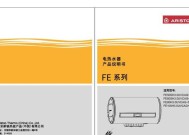移动硬盘无法打开怎么办?有哪些可能的解决办法?
- 电脑攻略
- 2025-04-18
- 10
- 更新:2025-04-08 20:10:03
在存储和转移大量数据时,移动硬盘是非常实用的工具。但有时,用户可能会遇到移动硬盘无法打开的问题,导致数据访问受阻。面对这种情况,不必慌张,本文将提供一些有效的解决办法,并教你如何处理这一棘手的问题。
一、检查连接和硬件问题
1.确认数据线和接口完好
检查移动硬盘与电脑的连接是否正常。如果使用的是USB数据线,尝试更换一根新的线缆或使用其他USB接口。有时候,物理接触不良或数据线损坏是导致无法识别移动硬盘的主要原因。
2.检查移动硬盘电源供应
一些移动硬盘需要独立供电。如果移动硬盘需要外接电源,请确保电源适配器连接正确且电源供应稳定。

二、使用设备管理器识别问题
1.在“设备管理器”中查看
右键点击“我的电脑”,选择“管理”,在弹出窗口中找到“设备管理器”。查看是否有任何与移动硬盘相关的设备出现异常标识,比如黄色感叹号。如果有,尝试重新安装驱动程序或更新固件。
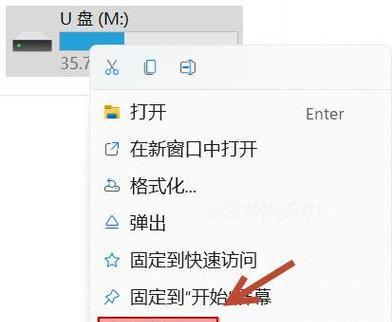
三、硬盘分区和格式问题
1.磁盘管理检查
在“控制面板”中找到“管理工具”,然后打开“计算机管理”中的“磁盘管理”功能。查看移动硬盘是否显示在列表中,如果显示但未分配驱动器字母,则可以通过右键菜单为硬盘分配一个驱动器字母。
2.使用“diskpart”命令
在某些情况下,硬盘可能没有被正确识别,这时可以使用Windows内置的“diskpart”工具。按Win+R键打开运行窗口,输入“diskpart”,然后按回车。在diskpart命令行中,输入“listdisk”查看所有磁盘,再使用“selectdiskX”(X为移动硬盘对应的磁盘编号)进行选择,最后输入“assign”为硬盘分配驱动器字母。

四、文件系统损坏处理
1.使用chkdsk命令
如果硬盘提示文件系统损坏,可以尝试使用chkdsk命令检查和修复错误。在命令提示符下输入“chkdskX:/f”(X为移动硬盘的驱动器字母),然后按提示操作。如果命令提示需要卸载该驱动器,请选择“Y”并重启电脑。
五、BIOS设置检查
1.进入BIOS设置
有时候,移动硬盘未能在系统启动时被识别,可以尝试在BIOS设置中调整USB相关选项。重启电脑并进入BIOS(通常是按F2、F10或Del键),查看是否需要启用USB3.0的支持或者调整其他相关设置。
六、借助专业工具恢复数据
如果以上方法都无法解决问题,那么可能需要借助专业的数据恢复工具。这些工具可以帮助你恢复丢失的数据,并尝试修复硬盘问题。不过,在使用这些工具之前,建议先备份重要数据,以防数据进一步丢失。
七、寻求专业技术支持
在尝试了以上所有方法之后,如果移动硬盘仍然无法打开,那么最好的选择可能是寻求专业技术支持。专业的数据恢复公司可能通过更先进的工具和方法来恢复你的数据,或者确定硬盘的物理损坏程度。
结语
移动硬盘无法打开的问题可能由多种原因引起,从简单的连接问题到复杂的硬件故障都有可能。通过上述步骤,大多数情况下你都能够找到问题的根源并解决它。不过,如果问题仍然无法解决,切记不要过度尝试,以免对硬盘造成更大的损伤。记得定期备份数据,以防止类似情况造成数据丢失。